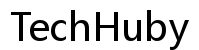Pourquoi votre clavier tape les mauvaises lettres et comment y remédier
Introduction
Un clavier défectueux qui tape des lettres incorrectes peut être frustrant et nuire à la productivité. Divers facteurs peuvent causer ce problème, allant de simples poussières et débris à des dysfonctionnements logiciels ou matériels complexes. Ce guide vous aidera à identifier les causes courantes, à fournir des stratégies de dépannage étape par étape, à explorer des solutions avancées et à offrir des conseils de prévention pour que votre clavier tape avec précision.

Causes courantes d’un clavier tapant les mauvaises lettres
Comprendre pourquoi votre clavier tape les mauvaises lettres est la première étape pour résoudre le problème. Voici quelques causes courantes :
Poussière et débris sous les touches
Une des causes les plus simples et souvent négligées est l’accumulation de poussières et de débris sous les touches. Cette accumulation peut interférer avec les frappes et entraîner une saisie inexacte.
Problèmes logiciels et micrologiciels
Parfois, le problème ne réside pas dans le clavier physique mais dans le logiciel ou le micrologiciel. Des paramètres de clavier incorrects, des pilotes obsolètes ou des logiciels malveillants peuvent altérer vos frappes.
Défaillance matérielle
Si le clavier lui-même est endommagé ou défectueux, il peut entraîner des inexactitudes de saisie. Cette défaillance matérielle peut être due à l’usure, des déversements ou des défauts de fabrication.
Identifier le problème est crucial avant de passer au dépannage. Passons au guide étape par étape pour résoudre vos problèmes de clavier.

Guide de dépannage étape par étape
Lorsque votre clavier tape les mauvaises lettres, suivez ces étapes de dépannage pour identifier et résoudre le problème :
Nettoyage de votre clavier
- Éteignez ou déconnectez votre clavier pour éviter les frappes accidentelles.
- Retirez les capuchons de touches (si la conception de votre clavier le permet) à l’aide d’un extracteur de capuchons de touches.
- Utilisez de l’air comprimé pour souffler la poussière et les débris sous les touches.
- Nettoyez la surface du clavier avec un chiffon doux légèrement humidifié avec de l’alcool isopropylique.
- Réassemblez le clavier et testez si le problème est résolu.
Vérification des mises à jour logicielles
- Accédez à Paramètres de l’ordinateur ou Panneau de configuration.
- Sélectionnez Mise à jour & sécurité ou Mises à jour système.
- Vérifiez et installez les mises à jour en attente liées à votre système d’exploitation et aux pilotes de votre clavier.
- Redémarrez votre ordinateur pour appliquer les mises à jour et tester le clavier.
Exécution du dépanneur de clavier
- Ouvrez le menu des paramètres et allez dans Périphériques.
- Sélectionnez Saisie, puis cliquez sur Dépaner mon clavier.
- Suivez les instructions à l’écran pour que Windows diagnostique et tente de résoudre tout problème.
Si ces étapes de dépannage de base ne résolvent pas le problème, vous devrez peut-être envisager des solutions avancées.
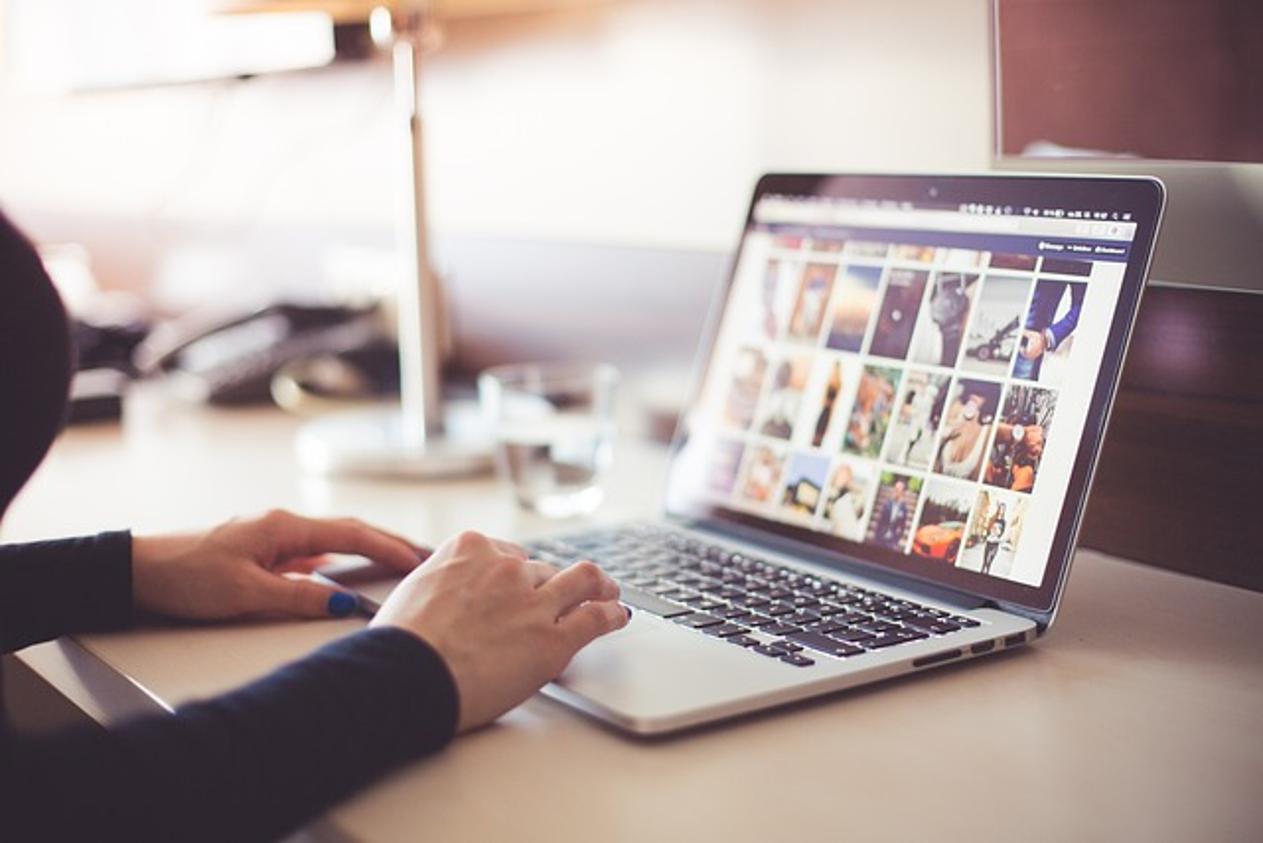
Solutions avancées
Pour des problèmes de clavier persistants, des solutions plus approfondies peuvent être nécessaires. Voici quelques méthodes avancées à essayer :
Reconfiguration des paramètres du clavier
- Ouvrez le Panneau de configuration et sélectionnez Langue ou Région et langue.
- Cliquez sur Changer les claviers ou Paramètres avancés des touches.
- Assurez-vous que la disposition correcte du clavier est sélectionnée et ajustez les paramètres si nécessaire.
Réinstallation des pilotes du clavier
- Ouvrez le Gestionnaire de périphériques depuis le Panneau de configuration.
- Développez la section Claviers et faites un clic droit sur votre périphérique clavier.
- Sélectionnez Désinstaller l’appareil.
- Redémarrez votre ordinateur pour réinstaller automatiquement des pilotes neufs.
Utilisation d’un clavier externe
Si le clavier de votre ordinateur portable continue de mal fonctionner :
Conseils de prévention
L’entretien préventif peut grandement contribuer à assurer un bon fonctionnement de votre clavier. Voici quelques conseils :
Nettoyage et entretien réguliers
- Nettoyez votre clavier chaque semaine à l’aide d’air comprimé et d’un chiffon en microfibre pour éviter l’accumulation de poussière.
- Nettoyez en profondeur chaque mois en retirant les capuchons de touches et en essuyant les surfaces avec de l’alcool isopropylique.
Utilisation de protections de clavier
- Investissez dans une protection de clavier pour le protéger de la poussière, des déversements et des débris.
- Choisissez une protection fabriquée à partir de matériaux de haute qualité qui ne gênera pas la saisie.
Pratiques de saisie sûres
- Évitez de manger ou de boire près de votre clavier pour prévenir les déversements.
- Manipulez votre clavier avec précaution, en évitant de frapper les touches trop fort.
- Évitez de placer des objets lourds sur votre clavier, ce qui peut causer des dommages physiques.
En suivant ces conseils de prévention, vous réduirez la probabilité de rencontrer des problèmes à l’avenir.
Conclusion
Les problèmes de clavier, en particulier des lettres incorrectes, peuvent être frustrants mais sont souvent réparables avec la bonne approche. En comprenant les causes courantes, en dépannant efficacement, en explorant des solutions avancées et en entretenant correctement votre clavier, vous pouvez garantir une saisie précise et prolonger la durée de vie de votre appareil.
Questions Fréquemment Posées
Pourquoi mon clavier tape-t-il des lettres aléatoires ?
Votre clavier peut taper des lettres aléatoires en raison de la poussière, des débris, de problèmes de logiciel ou de firmware, ou de dysfonctionnements matériels. Identifier la cause principale implique de nettoyer, de mettre à jour les logiciels, et de tester pour des dommages matériels.
Comment puis-je réinitialiser les paramètres de mon clavier ?
Pour réinitialiser les paramètres de votre clavier, allez dans le **Panneau de configuration**, sélectionnez **Langue** ou **Paramètres du clavier**, et restaurez les configurations par défaut. En alternative, réinstaller vos pilotes de clavier via le Gestionnaire de périphériques peut aider.
Est-il possible de réparer un clavier défectueux à la maison ?
Oui, de nombreux problèmes de clavier peuvent être résolus à la maison par nettoyage, mises à jour de logiciel, et ajustements de configuration. Cependant, des problèmes matériels graves peuvent nécessiter une réparation professionnelle ou un remplacement.